PPT怎么批量添加logo 半分钟搞定
时间: 2020-06-19
来源:当下软件园
A+
商业PPT一定要加Logo加页码,但是你忘了加了,这一百多页的PPT页面,难道要一个一个加LOGO,不用这么麻烦,下面就来教教大家如何在PPT中批量添加LOGO。
我们现在PPT页面上的点击上方的【视图】栏目,在里面选择【幻灯片母版】。
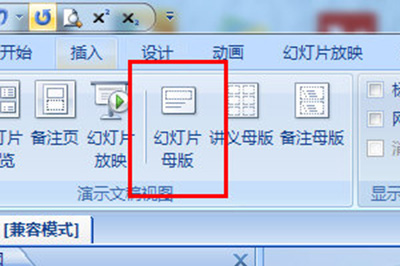
进入PPT母板视图,将LOGO图片插入到里面,调整大小和位置。
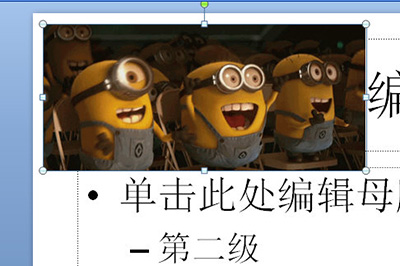
最后关闭母板视图,这样一来每一页都有你的LOGO图片啦。
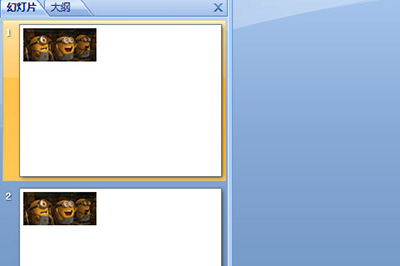
还有一个是幻灯片页码,这里不要母板页面,我们点击上方【插入】选项栏中的【页眉和页脚】,在里面勾选幻灯片编号,点击确定,所有的幻灯片页码就都显示出来啦,搞定。
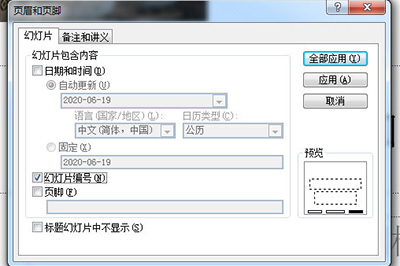
以上就是PPT批量添加LOGO图片的方法了,非常的简单哦,小伙伴们你们学会了吗,快去试下吧。
猜你喜欢
热门推荐
-

智慧沃家 V7.6.3 安卓版
-

向日葵远程控制APP V15.3.4.68794 安卓最新版
-

套路键盘手机版 V5.0.5 最新安卓版
-

WiFi万能钥匙 V5.0.93 安卓版
-

Badam维语输入法APP V7.71.0 安卓手机版
-

多多云手机 V2.3.3 安卓版
-

Gmail手机版 V2024.10.27.690767349.Release 安卓版
-

迅雷手机版 V8.23.1.9489 安卓最新版
-

百度输入法手机版 V12.6.7.23 安卓官方版
-

百度手机助手手机版 V9.6.3.4 安卓最新版
-

WearPro(智能手表软件) V3.4.7 官方安卓版
-

360智能摄像机 V8.4.3.0 安卓版






















